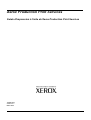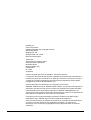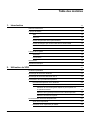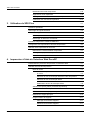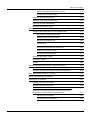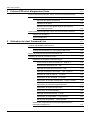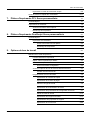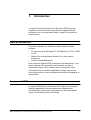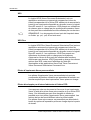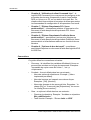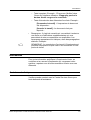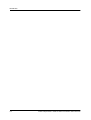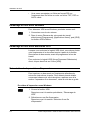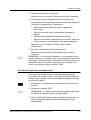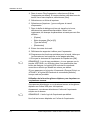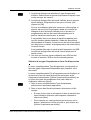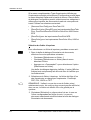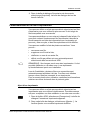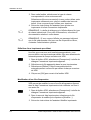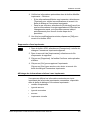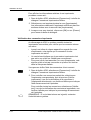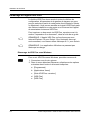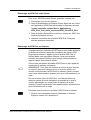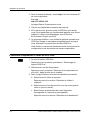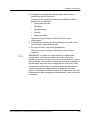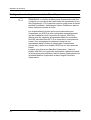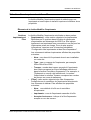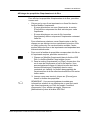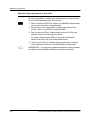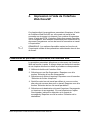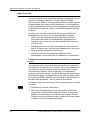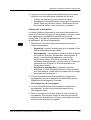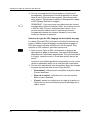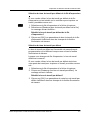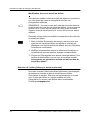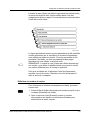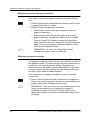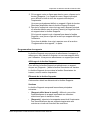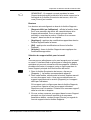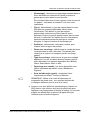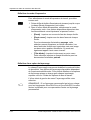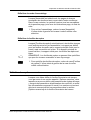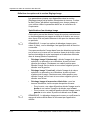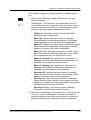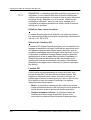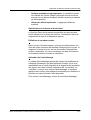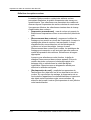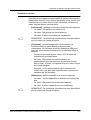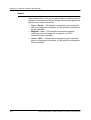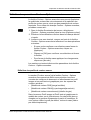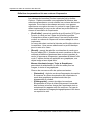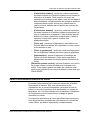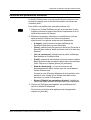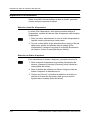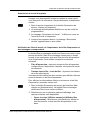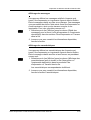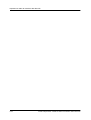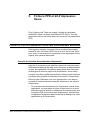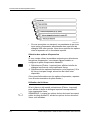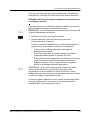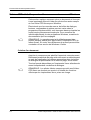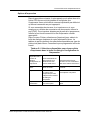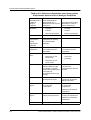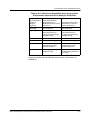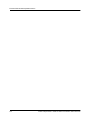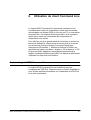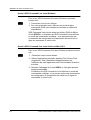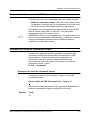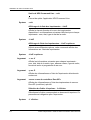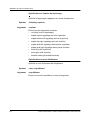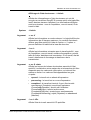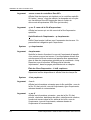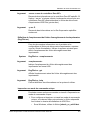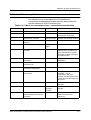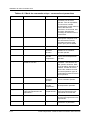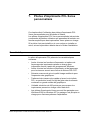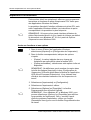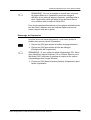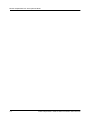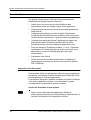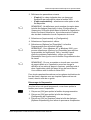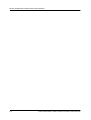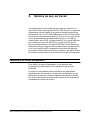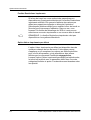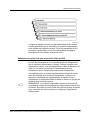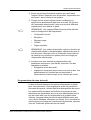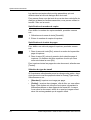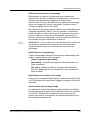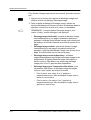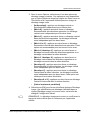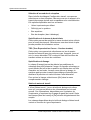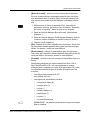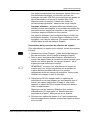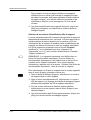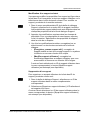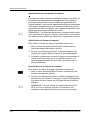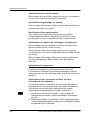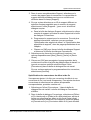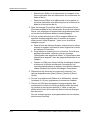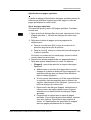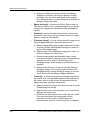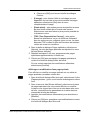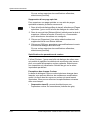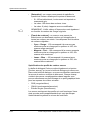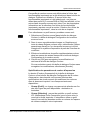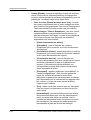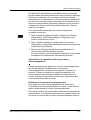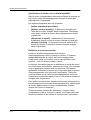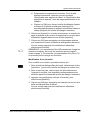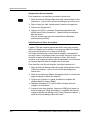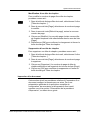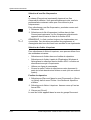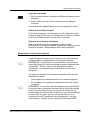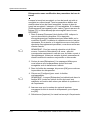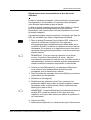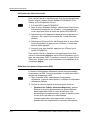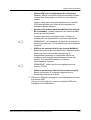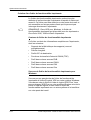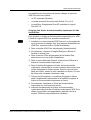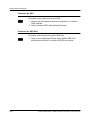Xerox DOCUPRINT 180 Le manuel du propriétaire
- Taper
- Le manuel du propriétaire

Xerox Production Print Services
Guide d'impression à l'aide de Xerox Production Print Services
708P87250
Version 3.7
Mars 2003

Préparé par :
Xerox Corporation
Global Knowledge and Language Services
800 Phillips Road
Building 845-17S
Webster, New York 14580
États-Unis d'Amérique
Traduit par :
The Document Company Xerox
GKLS European Operations
Bessemer Road
Welwyn Garden City
Hertfordshire
AL7 1HE
Angleterre
© 2003 Copyright par Xerox Corporation. Tous droits réservés.
La protection des droits de reproduction s'applique à l'ensemble des informations et
documents prévus aux termes de la loi, quels que soient leur forme et leur contenu, y
compris aux données générées par les logiciels et qui s'affichent à l'écran (profils,
pictogrammes, écrans, représentations, etc.)
Imprimé aux États-Unis d'Amérique, en Angleterre et en France.
XEROX®, XEROX Europe et XEROX Canada Limited, The Document Company®, le
X® stylisé, ainsi que tous les noms et numéros de produits Xerox mentionnés dans
cette publication sont des marques déposées de XEROX CORPORATION. Les
autres noms et marques de produits sont des marques de commerce ou déposées de
leurs détenteurs respectifs et sont reconnus comme telles.
Ce produit inclut un logiciel développé par Apache Software Foundation (http://
www.apache.org/). SWOP® est une marque déposée de SWOP, Inc.
Xerox se réserve le droit de modifier sans préavis les informations présentées dans
ce guide. Le présent document est régulièrement modifié. Les mises à jour
techniques et les corrections typographiques seront apportées dans les versions
ultérieures.

GUIDE D'IMPRESSION À L'AIDE DE XEROX PRODUCTION PRINT SERVICES i
Table des matières
1. Introduction 1-1
Avant de commencer 1-1
À propos de XPPS 1-1
XDS 1-2
XDS Plus 1-2
Pilotes d'imprimante Xerox personnalisés 1-2
Pilotes développés par d'autres fabricants et fichiers PPD 1-2
Interface Web 1-3
Client Command Line 1-3
À propos de ce guide 1-3
Sommaire 1-3
Conventions 1-4
Informations 1-5
Assistance technique 1-5
2. Utilisation de XDS 2-1
Conditions préalables 2-1
Démarrage de XDS sous Windows 2-2
Démarrage de XDS sous Macintosh OS X 2-2
Présentation de la procédure d'impression 2-2
Procédure d'impression sous Windows 2-2
Procédure d'impression sous Macintosh 2-3
Utilisation de la fonction glisser-déplacer pour imprimer un
ou plusieurs travaux 2-4
Sélection d'un type d'imprimante et d'une file d'impression 2-5
Sélection du fichier à imprimer 2-6
Personnalisation de la liste d'imprimantes 2-7
Ajout d'une imprimante 2-7
Définition d'une imprimante par défaut 2-8

TABLE DES MATIÈRES
ii GUIDE D'IMPRESSION À L'AIDE DE XEROX PRODUCTION PRINT SERVICES
Modification d'une file d'impression 2-8
Suppression d'une imprimante 2-9
Affichage des informations relatives à une imprimante 2-9
Vérification des connexions imprimante 2-10
3. Utilisation de XDS Plus 3-1
Conditions préalables 3-1
Démarrage du logiciel XDS Plus 3-2
Démarrage de XDS Plus sous Windows 3-2
Démarrage de XDS Plus sous Solaris 3-3
Démarrage de XDS Plus sur Internet 3-3
Procédure d'impression à l'aide de XDS Plus 3-4
Configuration des imprimantes et des files d'impression 3-6
Sélection d'une imprimante et d'une file 3-7
Éléments de la fenêtre Modifier l'imprimante 3-7
Affichage des propriétés d'imprimantes et de files 3-9
Sélection d'une imprimante et d'une file 3-10
4. Impression à l'aide de l'interface Web DocuSP 4-1
Présentation du processus d'impression via l'interface Web 4-1
Définition d'un travail d'impression 4-3
Bons de travail 4-4
Définition des paramètres de bon de travail pour le travail
en cours 4-4
Sélection du bon de travail par défaut de la file d'impression 4-7
Sélection du bon de travail par défaut 4-7
Modification du bon de travail par défaut 4-8
Sélection de l'option [Valeur par défaut imprimante] 4-8
Définition du nombre de copies 4-9
Définition de la série de pages à imprimer 4-10
Définition du support principal 4-10
Programmation de supports 4-11
Affichage de la fenêtre Supports 4-11
Éléments de la fenêtre Supports 4-11

TABLE DES MATIÈRES
GUIDE D'IMPRESSION À L'AIDE DE XEROX PRODUCTION PRINT SERVICES iii
Sélection du support utilisé pour le travail 4-13
Création d'un nouveau support 4-14
Définition du mode d'impression 4-16
Définition d'une option de façonnage 4-16
Définition du mode d'assemblage 4-17
Définition de feuilles de repère 4-17
Définition des options avancées 4-17
Définition des options de la section Réglage image 4-18
Spécification d'un décalage image 4-18
Définition d'une valeur de rotation 4-20
Sélection de l'interface OPI 4-20
Fonction OPI 4-20
Spécification de la trame de demi-teinte 4-21
Définition de courbes tonales 4-21
Activation de l'anti-aliassage 4-21
Définition des options couleur 4-22
Paramètres couleur 4-23
Nuance 4-24
Définition des paramètres Couleur - Options avancées 4-25
Définition des profils de couleur source 4-25
Définition des paramètres liés aux couleurs d'impression 4-26
Saisie d'informations relatives au travail 4-27
Définition des préférences utilisateur 4-29
Impression d'un document 4-30
Sélection d'une file d'impression 4-30
Sélection du fichier à imprimer 4-30
Soumission du travail à imprimer4-31
Vérification de l'état du travail, de l'imprimante, de la file
d'impression et des messages correspondants 4-31
Affichage des messages 4-33
Affichage des caractéristiques 4-33

TABLE DES MATIÈRES
iv GUIDE D'IMPRESSION À L'AIDE DE XEROX PRODUCTION PRINT SERVICES
5. Fichiers PPD et kit d'impression Xerox 5-1
Fichiers PPD et kit d'impression Xerox sous environnement Macintosh 5-1
Conseils de sélection des paramètres d'impression 5-1
Sélection des options d'impression 5-2
Utilisation du kit Xerox 5-2
Utilisation de la fonction glisser-déplacer pour imprimer
un ou plusieurs travaux 5-3
Fichiers PPD et kit d'impression Xerox sous environnement Windows 5-4
Création d'un document 5-4
Options d'impression 5-5
6. Utilisation du client Command Line 6-1
Accès au logiciel XDS Command Line 6-1
Accès à XDS Command Line sous Windows 6-2
Accès à XDS Command Line sous Solaris et Mac OS X 6-2
Modes de fonctionnement de XDS Command Line 6-3
Utilisation du mode de commande unique 6-3
Paramètres du mode de commande unique 6-3
Accès à l'aide de XDS Command Line : -help et -\? 6-3
Sortie de XDS Command Line : -exit 6-4
Affichage de la liste des imprimantes : -ListP 6-4
Affichage de l'état des imprimantes : -ListP <options> 6-4
Sélection du fichier à imprimer : -f <fichier> 6-4
Spécification du bon de travail : -jt <travail> 6-5
Spécification du nombre d'exemplaires : -copies <nombre> 6-5
Spécification du mode de tirage/d’impression 6-5
Spécification de l'option de façonnage 6-6
Spécification du nom d'utilisateur 6-6
Affichage de l'état des travaux : -ListJob 6-7
Spécification de l'imprimante : -p <imprimante> 6-8
État des files d'impression : -ListQ <options> 6-8
Définition de l'emplacement du fichier d'enregistrement des
imprimantes (RegFileLoc) 6-9

TABLE DES MATIÈRES
GUIDE D'IMPRESSION À L'AIDE DE XEROX PRODUCTION PRINT SERVICES v
Impression en mode de commande unique 6-9
Guide de référence rapide des commandes 6-11
7. Pilotes d'imprimante PCL Xerox personnalisés 7-1
Caractéristiques 7-1
Impression d'un document 7-2
Accès aux fonctions et aux options 7-2
Démarrage de l'impression 7-3
8. Pilotes d'imprimante PostScript Xerox personnalisés 8-1
Caractéristiques 8-2
Impression d'un document 8-2
Accès aux fonctions et aux options 8-2
Démarrage de l'impression 8-3
9. Options de bon de travail 9-1
Définition d'un travail d'impression 9-1
Fenêtre Restrictions imprimante 9-2
Option Valeur imprimante par défaut 9-2
Définition des options de bon de travail à l'aide de XDS 9-3
Accès à la fenêtre Configuration 9-4
Accès aux options de bon de travail à l'aide de XDS Plus 9-4
Création d'un bon de travail 9-4
Programmation d'un bon de travail 9-5
Spécification du nombre de copies 9-6
Spécification de la série de pages 9-6
Sélection du type de travail 9-6
Spécification de la destination du travail 9-7
Spécification des paramètres de configuration du travail 9-7
Saisie de notes de travail 9-12
Spécification des supports à utiliser 9-14
Spécifications des propriétés du support 9-18
Spécification de couvertures 9-20

TABLE DES MATIÈRES
vi GUIDE D'IMPRESSION À L'AIDE DE XEROX PRODUCTION PRINT SERVICES
Spécification de pages spéciales 9-23
Spécification des paramètres de couleur 9-26
Spécification des paramètres liés aux couleurs
d'accompagnement 9-31
Spécification d'insertions 9-34
Spécification de têtes de chapitre 9-36
Impression d'un document 9-37
Sélection d'une file d'impression 9-38
Sélection du fichier à imprimer 9-38
Réimpression d'un travail enregistré 9-39
Réimpression sans modification des paramètres du
bon de travail 9-40
Réimpression avec des paramètres de bon de travail
différents 9-41
Vérification de l'état d'un travail 9-42
Définition des options d'impression XDS 9-42
Création d'un fichier de fonctionnalités imprimante 9-44
Contenu du fichier de fonctionnalités imprimante 9-44
Sources du fichier de fonctionnalités imprimante pour
Windows 9-44
Création d'un fichier de fonctionnalités imprimante à
l'aide de XDS Plus 9-45
Fermeture de XDS 9-46
Fermeture de XDS Plus 9-46

Guide d’impression à l’aide de Xerox Production Print Services 1-1
1. Introduction
Le logiciel Xerox Production Print Services (XPPS) permet
d'imprimer des documents créés dans des applications de
publication sur une imprimante Xerox, à partir d'un poste de
travail réseau.
Avant de commencer
Ce guide s'adresse aux utilisateurs des postes de travail
suivants :
• PC tournant sous Windows 95, 98, Millennium, NT 4.0, 2000
ou XP
• Station Sun tournant sous Solaris 2.6 ou une version
supérieure
• Poste de travail Macintosh
Pour utiliser le logiciel XPPS et imprimer des documents, vous
devez disposer d'un poste de travail pouvant accéder à
l'imprimante Xerox via un réseau pris en charge par Xerox.
Vous devez bien connaître l'application utilisée, savoir vous
servir d'une souris et savoir manipuler les boîtes de dialogue et
les fenêtres.
À propos de XPPS
Le logiciel XPPS (Xerox Production Print Services) comporte
diverses applications qui permettent aux utilisateurs de
soumettre des travaux pour impression sur des imprimantes
Xerox connectées et prises en charge.

Introduction
1-2 Guide d’impression à l’aide de Xerox Production Print Services
XDS
Le logiciel XDS (Xerox Document Submission) est une
application autonome qui permet de programmer le bon de
travail correspondant à un fichier PDL existant et de soumettre le
travail à une imprimante disponible sur laquelle tourne le logiciel
DocuSP version 3.1 ou supérieure. XDS permet aux utilisateurs
de réseaux pris en charge par les systèmes d'impression Xerox
de tirer parti des nombreuses fonctions offertes par ces derniers.
REMARQUE : Les documents doivent avoir été imprimés dans
un fichier .ps, .pcl, .pdf, tiff ou texte ascii.
XDS Plus
Le logiciel XDS Plus (Xerox Document Submission Plus) est une
application autonome qui permet de programmer le bon de
travail correspondant à un fichier PDL existant et de soumettre le
travail à une imprimante disponible sur laquelle tourne le logiciel
DocuSP version 3.1 ou supérieure. XDS Plus permet aux
utilisateurs de réseaux pris en charge par les systèmes
d'impression Xerox de tirer parti des nombreuses fonctions
offertes par ces derniers. XDS Plus prend en charge les mêmes
options que XDS, mais aussi l'affichage de l'état des
imprimantes et les applications Xerox Job Ticket Converter et
Xerox Document Submission Command Line.
Pilotes d'imprimante Xerox personnalisés
Les pilotes d'imprimante Xerox personnalisés incluent des
commandes d'interface utilisateur qui permettent d'accéder aux
fonctions spécifiques des imprimantes Xerox prises en charge.
Pilotes développés par d'autres fabricants et fichiers PPD
Vous pouvez créer un document et l'envoyer à une imprimante
Xerox à l'aide d'un pilote d'une autre marque et d'un fichier PPD
Xerox. Ces éléments peuvent être chargés et utilisés en
parallèle avec tout pilote d'imprimante Xerox personnalisé. Les
options de bon de travail diffèrent selon le pilote installé.
Les pilotes d'une autre marque ne permettent pas d'accéder à
toutes les options d'impression prises en charge depuis le poste
de travail.
E

Introduction
Guide d’impression à l’aide de Xerox Production Print Services 1-3
Interface Web
L'interface Web vous permet d'accéder, via un navigateur, aux
fenêtres nécessaires pour sélectionner un document,
programmer un bon de travail et soumettre ce travail à
l'imprimante, le tout à partir d'Internet.
Client Command Line
Si vous utilisez les commandes “print”, “listjob”, “listq” et “listp”, il
est recommandé d'utiliser le nouveau client XDS Command Line
fourni avec le logiciel XDS Plus.
À propos de ce guide
Avant d'effectuer toute procédure décrite dans ce guide,
familiarisez-vous avec son contenu et avec les conventions
employées.
Sommaire
Ce guide se compose comme suit :
• Chapitre 1, “Introduction” : généralités concernant ce
guide.
• Chapitre 2, “Utilisation de XDS” : informations nécessaires
pour imprimer à l'aide de XDS. Ce chapitre comporte aussi
des informations relatives à la configuration des imprimantes
et des files d'impression.
• Chapitre 3, “Utilisation de XDS Plus” : informations
nécessaires pour accéder à XDS Plus et pour utiliser
l'application afin de soumettre des fichiers à l'impression.
• Chapitre 4, “Impression à l'aide de l'interface Web
DocuSP” : informations relatives à la version en ligne de
XPPS. Ce chapitre comprend des détails concernant la
configuration d'un bon de travail ainsi que les étapes à suivre
pour imprimer un document.
• Chapitre 5, “Fichiers PPD et kit d'impression Xerox” :
conseils relatifs à l'utilisation de ces derniers ainsi qu'à la
sélection des paramètres d'impression, pour les
environnements Macintosh et Windows.

Introduction
1-4 Guide d’impression à l’aide de Xerox Production Print Services
• Chapitre 6, “Utilisation du client Command Line” : le
logiciel XDS Command Line vous permet de configurer et de
soumettre des travaux d'impression à partir d’une fenêtre
DOS ou Unix sur un PC ou une station de travail Sun. Ce
chapitre décrit la procédure et la syntaxe à utiliser pour entrer
les commandes de configuration et d'impression d'un travail.
• Chapitre 7, “Pilotes d'imprimante PCL Xerox
personnalisés” : informations relatives à l'impression d'un
document à l'aide des pilotes d'imprimante PCL Xerox
personnalisés.
• Chapitre 8, “Pilotes d'imprimante PostScript Xerox
personnalisés” : procédures à suivre pour imprimer un
document à l'aide des pilotes d'imprimante PostScript Xerox
personnalisés et informations relatives aux fonctions de ces
derniers.
• Chapitre 9, “Options de bon de travail” : procédures
permettant d'imprimer un document à l'aide des logiciels XDS
et XDS Plus.
Conventions
Ce guide utilise les conventions suivantes :
• Chevrons : ils identifient les variables affichées à l'écran ou
pouvant être entrées sur la ligne de commande. Exemples :
“Impossible de copier <nom du fichier>”, “set –p
<imprimante>”.
• Crochets : ils sont utilisés dans les cas suivants :
– Nom des options à sélectionner. Exemple : [Valeur
imprimante par défaut].
– Nom des boutons sur lesquels vous devez cliquer.
Exemples : [OK], [Annuler].
– Noms des champs et des zones de liste. Exemples : “le
champ [De]” et “la zone de liste [Répertoires]” ou encore
“le champ [Source couleur]”.
• Gras : ce style est utilisé dans les cas suivants :
– Chemins de répertoire. Exemple : “Accédez au répertoire
Win_nt40/Xeroxdrv.”
– Texte à saisir. Exemple : “Entrez violet ou XDS.”

Introduction
Guide d’impression à l’aide de Xerox Production Print Services 1-5
– Texte important. Exemple : “Cliquez sur [Arrêter] dans
l'écran de l'interface utilisateur. N'appuyez pas sur le
bouton d'arrêt rouge sur le contrôleur.”
– Texte d'introduction des éléments d'une liste. Exemple :
[Suspendre le travail] : L'impression du document
est suspendue...
[Annuler le travail] : Le document n'est pas
imprimé...
• Remarques : Il s'agit de conseils qui vous aident à exécuter
une tâche ou d’indications supplémentaires qui vous
permettent de mieux comprendre une explication. Les
remarques apparaissent en italiques, dans des paragraphes
distincts. Exemple :
REMARQUE : La soumission d'un travail à l'imprimante est
possible uniquement lorsque celle-ci est connectée à votre
poste de travail.
Informations
Pour toute information spécifique à l'imprimante Xerox, au
contrôleur et au serveur d'impression qui composent votre
système, reportez-vous à la documentation fournie avec ces
éléments.
Assistance technique
Veuillez prendre contact avec le Centre Services Xerox pour
toute demande d'assistance.
E

Introduction
1-6 Guide d’impression à l’aide de Xerox Production Print Services

Guide d’impression à l’aide de Xerox Production Print Services 2-1
2. Utilisation de XDS
Ce chapitre décrit les procédures à suivre pour accéder au
logiciel XDS sur un système d'impression Xerox à partir d'un
poste de travail tournant sous Windows 95, 98, NT 4.0, 2000,
Millennium ou XP, d'une station Sun tournant sous Solaris 2.6 ou
2.8, ou bien d'un poste de travail Macintosh tournant sous OS X.
Le logiciel XDS (Xerox Document Submission) vous permet
d'accéder aux boîtes de dialogue nécessaires pour sélectionner
un fichier à imprimer, définir le bon de travail correspondant et
soumettre ce travail à l'imprimante.
Lorsque vous exécutez XDS, vous devez sélectionner le
document et l'imprimante à utiliser depuis la fenêtre XDS avant
de programmer le bon de travail correspondant.
REMARQUE : Si vous avez créé votre fichier PDL à l'aide de
l'option Imprimer dans un fichier et d'un pilote d'imprimante
Xerox, ne soumettez pas votre travail via XDS. Les paramètres
de bon de travail inclus dans ce fichier risquent d'être en conflit
avec ceux programmés dans XDS. Utilisez une autre méthode
de soumission.
Conditions préalables
Avant d'utiliser XDS, assurez-vous que les conditions suivantes
sont remplies :
• Microsoft Windows, Sun Solaris ou Macintosh OS est installé
sur votre poste de travail. Si vous exécutez une copie
partagée de ces logiciels à partir d'un serveur, prenez contact
avec votre administrateur système.
• Vous savez utiliser les outils Windows, Solaris ou Macintosh
pour vous connecter aux lecteurs réseau ou pour désactiver
les connexions en cours.
• XDS Plus est installé sur votre poste de travail. Reportez-
vous au “Guide d'installation” pour connaître les procédures
appropriées.
E

Utilisation de XDS
2-2 Guide d’impression à l’aide de Xerox Production Print Services
• Vous savez enregistrer un fichier au format PDL en
l'imprimant dans un fichier ou créer un fichier TIFF, PDF ou
ASCII valide.
Démarrage de XDS sous Windows
Pour démarrer XDS sous Windows, procédez comme suit :
1. Connectez-vous à votre réseau.
2. Dans le menu Démarrer de votre poste de travail,
sélectionnez [Programmes], [Applications Xerox], puis [XDS].
La fenêtre XDS s'affiche.
Démarrage de XDS sous Macintosh OS X
Lorsque vous exécutez le logiciel XDS client, vous devez choisir
votre imprimante et le document requis à partir de la fenêtre
Soumission de documents, avant de programmer le bon de
travail.
Pour exécuter le logiciel XDS (Xerox Document Submission)
client, cliquez deux fois sur l'icône [XDS].
Présentation de la procédure d'impression
Pour imprimer un document sur l'imprimante sélectionnée,
suivez les instructions ci-après. Pour obtenir plus de détails
concernant chacune de ces instructions, reportez-vous à la
section “Impression d'un document”, dans la suite de ce guide.
Procédure d'impression sous Windows
1. Ouvrez la fenêtre XDS.
Reportez-vous à la section précédente, “Démarrage de
XDS”.
2. Sélectionnez une file d'impression.
Reportez-vous à la section “Sélection d'une file
d'impression”.
A
A

Utilisation de XDS
Guide d’impression à l’aide de Xerox Production Print Services 2-3
3. Sélectionnez le fichier à imprimer.
Reportez-vous à la section “Sélection du fichier à imprimer”.
4. Configurez le travail d'impression et le bon de travail.
Les procédures suivantes peuvent être exécutées à partir de
la fenêtre Configuration de l'impression :
• Spécification des options de mise en page et de
façonnage.
• Ajout de notes de travail (informations à propos du
travail).
• Définition des supports d'impression à utiliser.
• Sélection de fonctions spéciales pour le travail, telles que
les couvertures, les insertions ou les pages spéciales.
Reportez-vous à la section “Définition d'un travail
d'impression”.
5. Envoyez le document à la file d'impression.
Reportez-vous à la section “Soumission d'un travail à
imprimer”.
REMARQUE : Lors de ces procédures, si vous appuyez sur la
touche <Retour> ou <Entrée> dans l’une quelconque des boîtes
de dialogue, XDS exécute la commande associée au bouton qui
rétablit les valeurs par défaut. Pour passer d'un champ à un
autre, vous pouvez utiliser la touche <Tab>.
Procédure d'impression sous Macintosh
Pour imprimer un document sur l'imprimante sélectionnée,
suivez les instructions ci-après. Pour obtenir plus de détails sur
chaque étape, reportez-vous aux procédures appropriées dans
la suite de ce guide.
1. Configurez une imprimante et sélectionnez son icône sur le
bureau.
2. Démarrez le logiciel XDS.
REMARQUE : La section suivante de ce chapitre décrit plus
en détails la manière d'utiliser le logiciel XDS.
3. Dans la fenêtre Soumission de documents, sélectionnez un
type d'imprimante dans le menu complémentaire Type
d'imprimante.
E
A
E

Utilisation de XDS
2-4 Guide d’impression à l’aide de Xerox Production Print Services
4. Dans le menu File d'impression, sélectionnez [Utiliser
l'imprimante par défaut]. Si vous souhaitez créer des bons de
travail Xerox sans imprimer, sélectionnez [Non].
5. Sélectionnez un fichier à imprimer.
6. Sélectionnez [Imprimer...] pour configurer le travail
d'impression.
7. Dans la boîte de dialogue du bon de travail qui s'ouvre,
définissez les paramètres disponibles. Selon votre
imprimante, les champs de paramètres suivants peuvent être
affichés :
• [Copies]
• Série de pages ([De] et [À])
• [Type de travail]
• [Destination]
8. Entrez les notes de travail.
9. Définissez les supports à utiliser pour l'impression.
10.Programmez les fonctions spéciales pour le travail, telles que
les couvertures, les insertions ou les pages spéciales.
11. Envoyez le document à l'imprimante en cliquant sur [OK].
REMARQUE : Lors de ces procédures, si vous appuyez sur la
touche <RETOUR> ou <Entrée> dans l’une quelconque des
boîtes de dialogue, le logiciel XDS exécute la commande
associée au bouton qui rétablit les valeurs par défaut.
Si vous appuyez sur la touche <Commande (Pomme)-Point> ou
<ÉCHAP>, le logiciel XDS exécute la commande [Annuler]
lorsque cela est possible.
Utilisation de la fonction glisser-déplacer pour imprimer un
ou plusieurs travaux
Vous pouvez sélectionner un ou plusieurs travaux et les glisser-
déplacer sur l'icône XDS pour les imprimer.
Auparavant, vous devez sélectionner l'icône de l'imprimante
requise sur le bureau.
REMARQUE : Il doit s'agir de l'imprimante par défaut.
Une fois les travaux déplacés sur l’icône de l’imprimante :
E
E

Utilisation de XDS
Guide d’impression à l’aide de Xerox Production Print Services 2-5
1. La boîte de dialogue de sélection du type d'imprimante
s'affiche. Sélectionnez le type de l'imprimante à laquelle vous
voulez envoyer les travaux.
2. La boîte de dialogue Bon de travail s'affiche pour le premier
travail déplacé. Programmez le bon pour le travail, puis
cliquez sur [OK].
Si vous avez déplacé plusieurs travaux en même temps, le
premier est envoyé à l'imprimante, tandis que la boîte de
dialogue du bon de travail s'affiche pour le suivant. La
programmation de bon de travail sélectionnée pour le
premier travail est retenue pour le suivant.
Il est possible d'ouvrir les bons de travail enregistrés pour
tous les travaux glissés-déplacés à l'aide des procédures
décrites dans ce chapitre. Lorsqu'un bon de travail enregistré
est utilisé pour un travail, sa programmation est retenue pour
le travail suivant.
Il est possible d'annuler un travail avant l’impression via XDS.
La boîte de dialogue Bon de travail s'ouvre alors pour le
travail suivant.
3. Une fois que tous les travaux déplacés vers XDS ont été
soumis ou annulés, XDS se ferme automatiquement.
Sélection d'un type d'imprimante et d'une file d'impression
Le menu complémentaire Type d'imprimante vous propose la
liste des types d'imprimante disponibles pour imprimer votre
document.
Le menu complémentaire File d'impression permet d'indiquer si
le travail et le bon de travail doivent être envoyés à la file
d'impression sélectionnée ([Utiliser l'imprimante par défaut]) ou
si le bon de travail doit simplement être créé à des fins
d'utilisation ultérieure ([Non]).
1. Dans le menu complémentaire Type d'imprimante,
sélectionnez l'imprimante appropriée.
2. Dans le menu des files d'imprimante, sélectionnez la file
requise.
• Si vous voulez créer et enregistrer le bon de travail à des
fins d'utilisation ultérieure sans imprimer maintenant,
cliquez sur [Non].
• Pour imprimer sur une imprimante qui se trouve sur le
bureau, sélectionnez l'icône de celle-ci, puis cliquez sur
[Utiliser l'imprimante par défaut].
A
A

Utilisation de XDS
2-6 Guide d’impression à l’aide de Xerox Production Print Services
Si le menu complémentaire Type d'imprimante n'affiche pas
l'imprimante souhaitée, sélectionnez [Configuration produit] dans
le menu déroulant Options de la barre de menus. Dans la boîte
de dialogue Configuration produit, sélectionnez les catégories à
utiliser pour imprimer les documents à partir de votre poste de
travail. Utilisez les sélections suivantes :
• [Serveurs DocuTech] pour DocuTech 135
• [DocuPrint] et/ou [DocuSP] pour les imprimantes DocuTech
61xx, DocuTech/DocuPrint 65/90 et DocuPrint 2000 Series
EPS
• [DocuPrint] pour les imprimantes DocuPrint NPS
• [DocuColor] pour les imprimantes DocuColor 20xx, 6060 et
iGen3
Sélection du fichier à imprimer
Pour sélectionner un fichier à imprimer, procédez comme suit :
1. Dans la boîte de dialogue Soumission de documents,
effectuez l'une des opérations suivantes :
• Choisissez [Sélectionner un fichier...].
• Choisissez [Sélectionner un fichier] dans le menu
déroulant Fichier.
• Appuyez sur <Commande-F> pour sélectionner l'option
[Sélectionner un fichier].
Une boîte de dialogue répertoire s'affiche. L'option [Afficher
fichiers texte uniquement] fait office de filtre et n'affiche que
les fichiers texte.
2. Sélectionnez le fichier à imprimer. Le fichier doit être à l'un
des formats pris en charge par l'imprimante : PostScript,
PDF, PCL, ASCII ou TIFF.
REMARQUE : Veillez à ce que les noms de fichier soient
relativement courts. Un nom trop long ne peut pas être affiché et,
dans ce cas, le fichier est affecté d’un nom généré par le
système.
3. Choisissez [Sélection] ou cliquez deux fois sur le nom ou
l'icône correspondant au fichier à ouvrir. Le nom du
document sélectionné est affiché dans la boîte de dialogue
Soumission de documents.
A
E
La page est en cours de chargement...
La page est en cours de chargement...
La page est en cours de chargement...
La page est en cours de chargement...
La page est en cours de chargement...
La page est en cours de chargement...
La page est en cours de chargement...
La page est en cours de chargement...
La page est en cours de chargement...
La page est en cours de chargement...
La page est en cours de chargement...
La page est en cours de chargement...
La page est en cours de chargement...
La page est en cours de chargement...
La page est en cours de chargement...
La page est en cours de chargement...
La page est en cours de chargement...
La page est en cours de chargement...
La page est en cours de chargement...
La page est en cours de chargement...
La page est en cours de chargement...
La page est en cours de chargement...
La page est en cours de chargement...
La page est en cours de chargement...
La page est en cours de chargement...
La page est en cours de chargement...
La page est en cours de chargement...
La page est en cours de chargement...
La page est en cours de chargement...
La page est en cours de chargement...
La page est en cours de chargement...
La page est en cours de chargement...
La page est en cours de chargement...
La page est en cours de chargement...
La page est en cours de chargement...
La page est en cours de chargement...
La page est en cours de chargement...
La page est en cours de chargement...
La page est en cours de chargement...
La page est en cours de chargement...
La page est en cours de chargement...
La page est en cours de chargement...
La page est en cours de chargement...
La page est en cours de chargement...
La page est en cours de chargement...
La page est en cours de chargement...
La page est en cours de chargement...
La page est en cours de chargement...
La page est en cours de chargement...
La page est en cours de chargement...
La page est en cours de chargement...
La page est en cours de chargement...
La page est en cours de chargement...
La page est en cours de chargement...
La page est en cours de chargement...
La page est en cours de chargement...
La page est en cours de chargement...
La page est en cours de chargement...
La page est en cours de chargement...
La page est en cours de chargement...
La page est en cours de chargement...
La page est en cours de chargement...
La page est en cours de chargement...
La page est en cours de chargement...
La page est en cours de chargement...
La page est en cours de chargement...
La page est en cours de chargement...
La page est en cours de chargement...
La page est en cours de chargement...
La page est en cours de chargement...
La page est en cours de chargement...
La page est en cours de chargement...
La page est en cours de chargement...
La page est en cours de chargement...
La page est en cours de chargement...
La page est en cours de chargement...
La page est en cours de chargement...
La page est en cours de chargement...
La page est en cours de chargement...
La page est en cours de chargement...
La page est en cours de chargement...
La page est en cours de chargement...
La page est en cours de chargement...
La page est en cours de chargement...
La page est en cours de chargement...
La page est en cours de chargement...
La page est en cours de chargement...
La page est en cours de chargement...
La page est en cours de chargement...
La page est en cours de chargement...
La page est en cours de chargement...
La page est en cours de chargement...
La page est en cours de chargement...
La page est en cours de chargement...
La page est en cours de chargement...
La page est en cours de chargement...
La page est en cours de chargement...
La page est en cours de chargement...
La page est en cours de chargement...
La page est en cours de chargement...
La page est en cours de chargement...
La page est en cours de chargement...
La page est en cours de chargement...
La page est en cours de chargement...
La page est en cours de chargement...
La page est en cours de chargement...
La page est en cours de chargement...
La page est en cours de chargement...
La page est en cours de chargement...
La page est en cours de chargement...
La page est en cours de chargement...
La page est en cours de chargement...
La page est en cours de chargement...
La page est en cours de chargement...
La page est en cours de chargement...
La page est en cours de chargement...
La page est en cours de chargement...
La page est en cours de chargement...
La page est en cours de chargement...
La page est en cours de chargement...
La page est en cours de chargement...
La page est en cours de chargement...
-
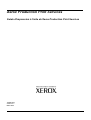 1
1
-
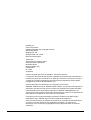 2
2
-
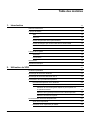 3
3
-
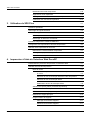 4
4
-
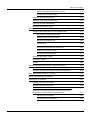 5
5
-
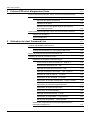 6
6
-
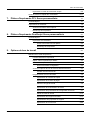 7
7
-
 8
8
-
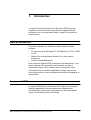 9
9
-
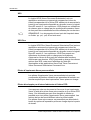 10
10
-
 11
11
-
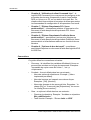 12
12
-
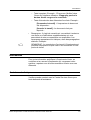 13
13
-
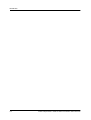 14
14
-
 15
15
-
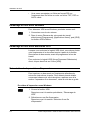 16
16
-
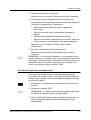 17
17
-
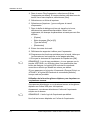 18
18
-
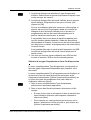 19
19
-
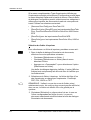 20
20
-
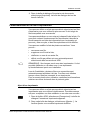 21
21
-
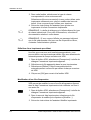 22
22
-
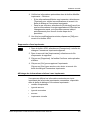 23
23
-
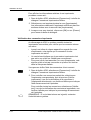 24
24
-
 25
25
-
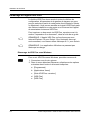 26
26
-
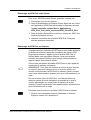 27
27
-
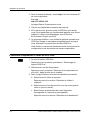 28
28
-
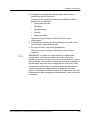 29
29
-
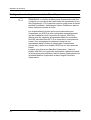 30
30
-
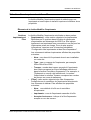 31
31
-
 32
32
-
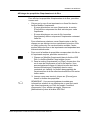 33
33
-
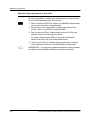 34
34
-
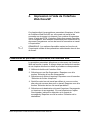 35
35
-
 36
36
-
 37
37
-
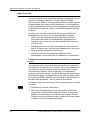 38
38
-
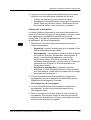 39
39
-
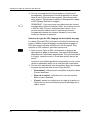 40
40
-
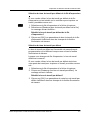 41
41
-
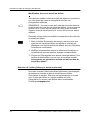 42
42
-
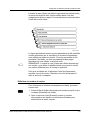 43
43
-
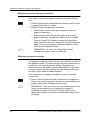 44
44
-
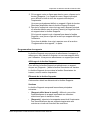 45
45
-
 46
46
-
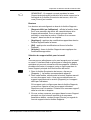 47
47
-
 48
48
-
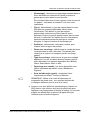 49
49
-
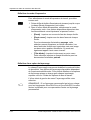 50
50
-
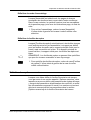 51
51
-
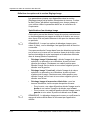 52
52
-
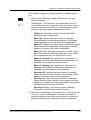 53
53
-
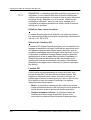 54
54
-
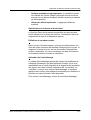 55
55
-
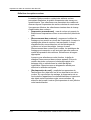 56
56
-
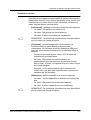 57
57
-
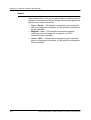 58
58
-
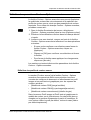 59
59
-
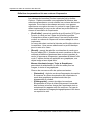 60
60
-
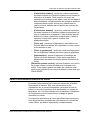 61
61
-
 62
62
-
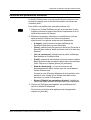 63
63
-
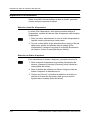 64
64
-
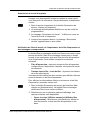 65
65
-
 66
66
-
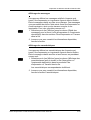 67
67
-
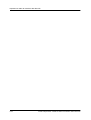 68
68
-
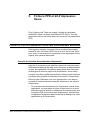 69
69
-
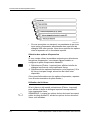 70
70
-
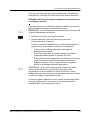 71
71
-
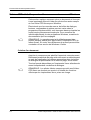 72
72
-
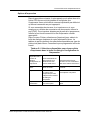 73
73
-
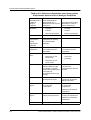 74
74
-
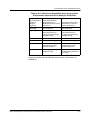 75
75
-
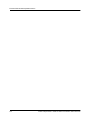 76
76
-
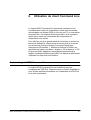 77
77
-
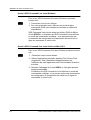 78
78
-
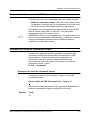 79
79
-
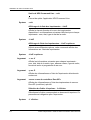 80
80
-
 81
81
-
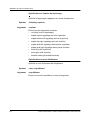 82
82
-
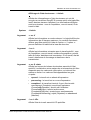 83
83
-
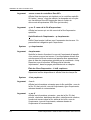 84
84
-
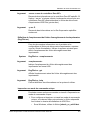 85
85
-
 86
86
-
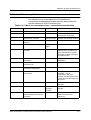 87
87
-
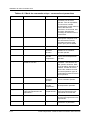 88
88
-
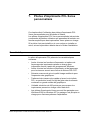 89
89
-
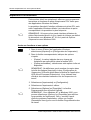 90
90
-
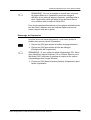 91
91
-
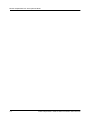 92
92
-
 93
93
-
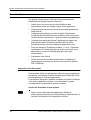 94
94
-
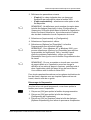 95
95
-
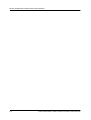 96
96
-
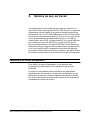 97
97
-
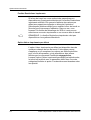 98
98
-
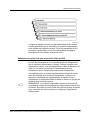 99
99
-
 100
100
-
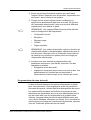 101
101
-
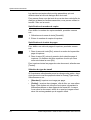 102
102
-
 103
103
-
 104
104
-
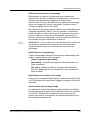 105
105
-
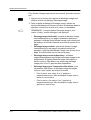 106
106
-
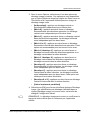 107
107
-
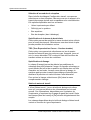 108
108
-
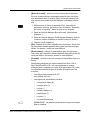 109
109
-
 110
110
-
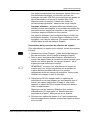 111
111
-
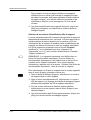 112
112
-
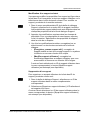 113
113
-
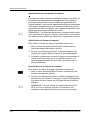 114
114
-
 115
115
-
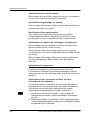 116
116
-
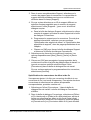 117
117
-
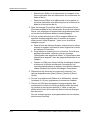 118
118
-
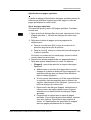 119
119
-
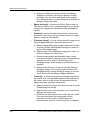 120
120
-
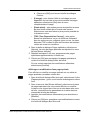 121
121
-
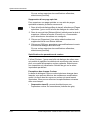 122
122
-
 123
123
-
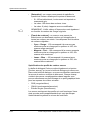 124
124
-
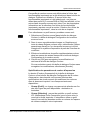 125
125
-
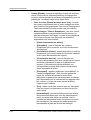 126
126
-
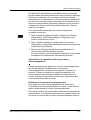 127
127
-
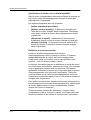 128
128
-
 129
129
-
 130
130
-
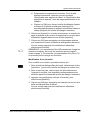 131
131
-
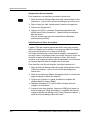 132
132
-
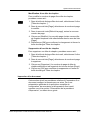 133
133
-
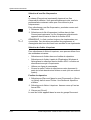 134
134
-
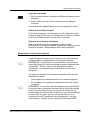 135
135
-
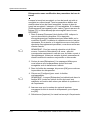 136
136
-
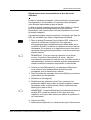 137
137
-
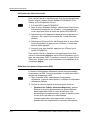 138
138
-
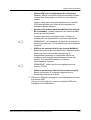 139
139
-
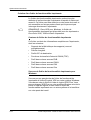 140
140
-
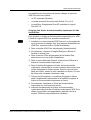 141
141
-
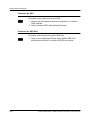 142
142
Xerox DOCUPRINT 180 Le manuel du propriétaire
- Taper
- Le manuel du propriétaire
Documents connexes
-
Xerox DOCUPRINT 180 Le manuel du propriétaire
-
Xerox DOCUPRINT 180 Le manuel du propriétaire
-
Xerox 8830 Le manuel du propriétaire
-
Xerox 6360 Le manuel du propriétaire
-
Xerox 8570 Manuel utilisateur
-
Xerox AltaLink B8145 / B8155 / B8170 Mode d'emploi
-
Xerox VersaLink C8000 Mode d'emploi
-
Xerox VersaLink B400 Mode d'emploi
-
Xerox 7655/7665/7675 Le manuel du propriétaire
-
Xerox VersaLink C7000 Mode d'emploi